FaceTime não está trabalhando no iPhone [resolvido]
![FaceTime não está trabalhando no iPhone [resolvido]](https://ilinuxgeek.com/storage/img/images/facetime-not-working-on-iphone-[solved]_14.png)
- 3638
- 483
- Enrique Gutkowski PhD
Temos recebido relatórios de vários usuários do iPhone dizendo que o FaceTime não está funcionando corretamente em seus iPhones. Alguns também enfrentaram esse problema apenas quando tentaram o grupo chamando seus amigos em seus iPhones.
Este problema é causado principalmente por um dos motivos mencionados abaixo.
- A data e hora não estão definidas corretamente no iPhone
- O iPhone não está atualizado para sua versão mais recente
- Bugs técnicos internos no iPhone
- O modelo do iPhone pode ser incompatível
- FaceTime não é permitido no país o usuário está residindo
- Conexão de Internet ruim/instável
- As configurações do FaceTime não são ativadas corretamente
Se você também está tendo o mesmo problema com o seu iPhone enquanto está facetiming com seus amigos, não se preocupe. Temos muitas soluções para resolver esse problema no artigo abaixo.
Índice
- Correções iniciais
- Corrigir 1 - verifique as configurações do FaceTime no iPhone
- Corrigir 2 - Verifique a conexão com a Internet no iPhone
- Corrigir 3 - Defina a data e a hora corretas
- Corrigir 4 - Verifique se o FaceTime não está restrito no seu iPhone
- Corrigir 5 - Saltar e, em seguida, faça login no FaceTime do seu iPhone
Correções iniciais
- Alguns modelos de iPhone não são compatíveis com o recurso FaceTime. Portanto, verifique se o seu modelo para iPhone é um deles. Enquanto alguns modelos de iPhone suportam apenas um em um FaceTime, mas não chamando em grupo.
- Verifique se o seu iPhone está em sua versão mais recente do iOS. Portanto, tente atualizar seu iPhone navegando configurações> Geral> Atualização de software.
- Pode haver uma possibilidade de o servidor FaceTime estar baixo do lado deles e você não pode fazer nada a respeito, mas espere até que o servidor esteja em alta. Verifique o status do servidor FaceTime para garantir que nada esteja errado com seu iPhone.
- Alguns países não permitem que certas redes celulares usem o recurso FaceTime em seus iPhones. Portanto, verifique se sua rede celular permite que você use o FaceTime em seu país.
- Tente reiniciar seu iPhone uma vez para descartar qualquer possibilidade de falhas de software que foram criadas no iPhone.
Corrigir 1 - verifique as configurações do FaceTime no iPhone
Etapa 1: vá para o Configurações aplicativo no seu iPhone.
Etapa 2: Depois que a página de configurações estiver aberta, role para baixo e escolha o Facetime opção da lista tocando nela.
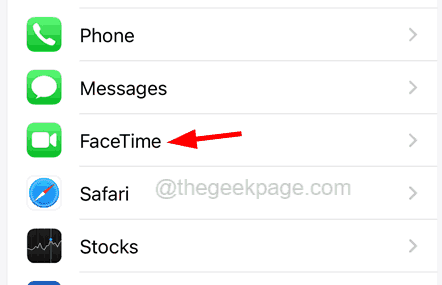
Etapa 3: Aqui, você precisa tocar no Facetime opções interruptor Para ativá -lo como mostrado abaixo.
Etapa 4: Além disso, verifique se você está usando o direito identificação da Apple.
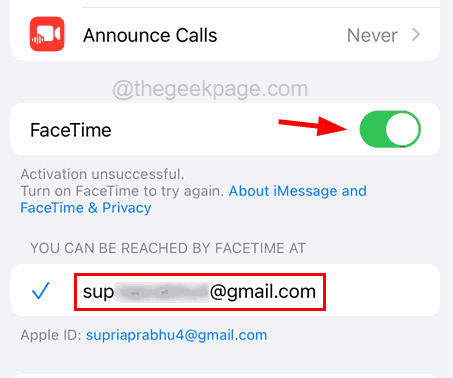
Corrigir 2 - Verifique a conexão com a Internet no iPhone
Às vezes, a falta de uma forte conexão à Internet pode causar esse problema de conectividade, o que resulta em erros do FaceTime em qualquer iPhones. Portanto, verifique se sua conexão com a Internet é forte o suficiente ao abrir o aplicativo do YouTube ou Chrome para acessar alguns vídeos ou páginas da web.
Se você achar que a conexão com a Internet é boa, mas ainda está enfrentando esse problema, verifique se o recurso FaceTime no seu iPhone tem acesso para usar a rede de dados móveis usando as seguintes etapas.
Etapa 1: para fazer isso, abra o Configurações página.
Etapa 2: role para baixo e selecione o Dados móveis opção clicando nele.
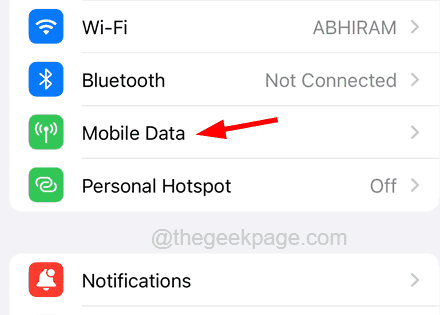
Etapa 3: procure o Facetime opção da lista de aplicativos.
Etapa 4: certifique -se de Facetime é habilitado Ao clicar em seu botão de alternância como mostrado na captura de tela abaixo.
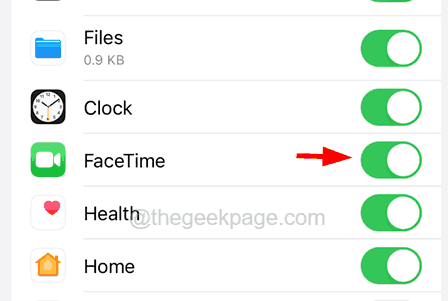
Corrigir 3 - Defina a data e a hora corretas
Etapa 1: você tem que ir para o Configurações página no seu iPhone.
Etapa 2: depois disso, vá para o Em geral opção.
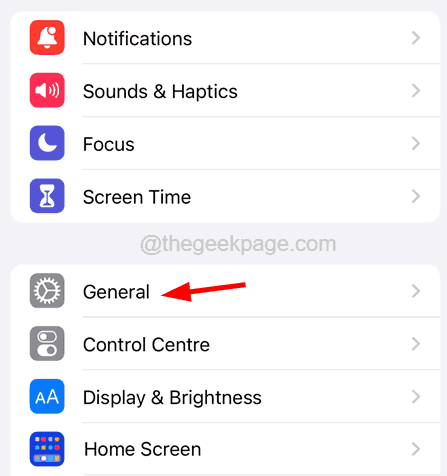
Etapa 3: depois clique no Data hora opção do menu geral.
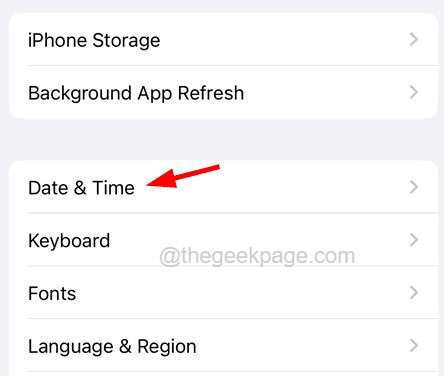
Etapa 4: agora ative o Defina automaticamente opção clicando em seu alternar botão.
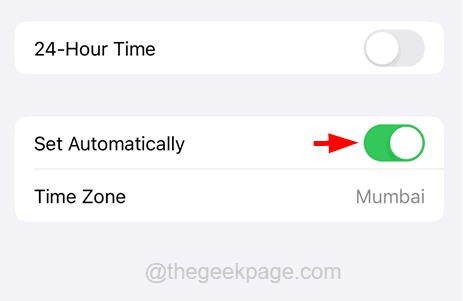
Isso definirá automaticamente a data e a hora corretas no seu iPhone.
Corrigir 4 - Verifique se o FaceTime não está restrito no seu iPhone
Etapa 1: depois de desbloquear seu iPhone, siga em direção ao Configurações página.
Etapa 2: selecione o Tempo de tela opção da lista de menus de configurações.
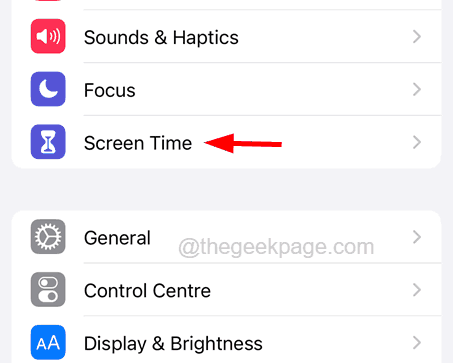
Etapa 3: agora você tem que escolher o Restrições de conteúdo e privacidade opção como mostrado na captura de tela abaixo.
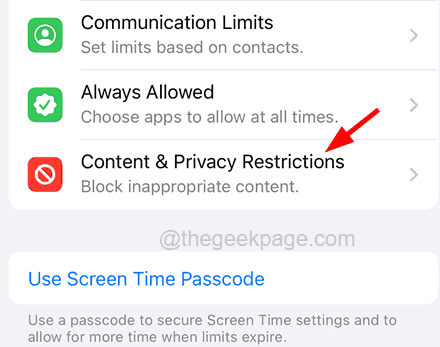
Etapa 4: depois disso, clique no Aplicativos permitidos opção.
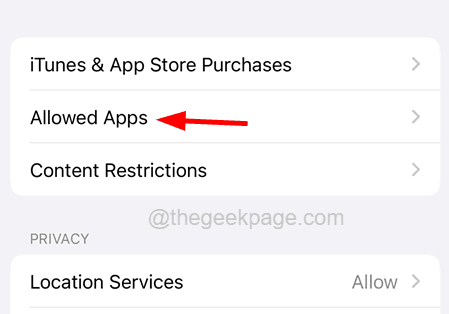
Etapa 5: agora clique em Facetime e Botões de alternância da câmera para ativá -lo.
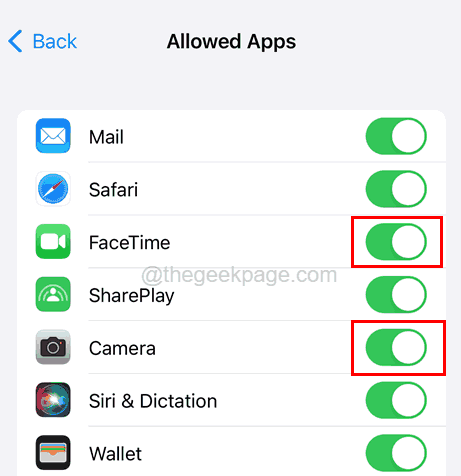
Corrigir 5 - Saltar e, em seguida, faça login no FaceTime do seu iPhone
Etapa 1: para começar, você precisa iniciar o configurações página primeiro.
Etapa 2: depois role para baixo e vá para o Facetime Opção do menu de configurações.
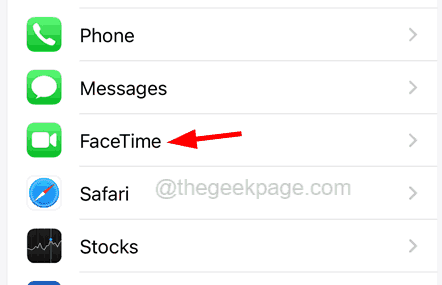
Etapa 3: depois disso, role para baixo e toque no identificação da Apple como mostrado abaixo.
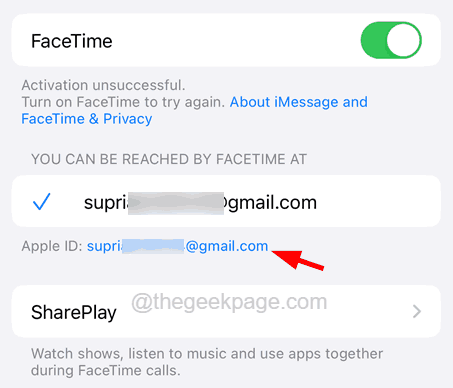
Etapa 4: isso aparece um menu de contexto na tela.
Etapa 5: Clique Sair No menu de contexto, como mostrado abaixo.
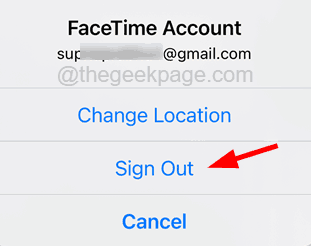
Etapa 6: agora volte para o Configurações menu e clique em Facetime de novo.
Etapa 7: Clique Use seu ID da Apple para o FaceTime.
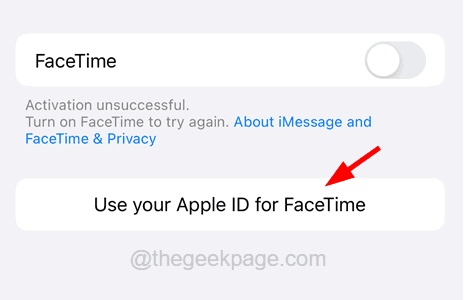
Etapa 8: escolha o Sinal Em opção se o seu ID da Apple exibido for seu.
Etapa 9: Caso contrário, escolha Use outro ID da Apple.
Etapa 10: se solicitado, insira sua senha de ID da Apple para continuar.
- « Esta construção de Vanguard está fora de conformidade com erro de valorante
- Como fazer backup do seu Mac »

